
Schritt 1: Öffnen Sie das Word2010-Dokumentfenster und klicken Sie auf die Schaltfläche „Datei“ → „Optionen“
Schritt 2. Deaktivieren Sie im sich öffnenden Dialogfeld „Word-Optionen“ das Kontrollkästchen „Schwebende Symbolleiste bei Auswahl anzeigen“ auf der Registerkarte „Allgemein“ und klicken Sie auf „OK“
Schaltfläche zum Deaktivieren des Kontrollkästchens „Schwebende Symbolleiste bei Auswahl anzeigen“
So öffnen Sie Word2010 im Vollbildmodus
Werkzeuge/Materialien
Wort2010/2013
Methode/Schritte
Hier ist Word2013 als Beispiel, andere Wortmethoden sind ähnlich. Die neueste Version von Word2013 ist hier installiert. Öffnen Sie die Word-Datei.
Dann klicken Sie auf die V-förmige Schaltfläche in der oberen rechten Ecke und Sie können es maximieren.
Natürlich möchte ich es nach dem Maximieren wiederherstellen, aber ich kann die Stelle zum Klicken nicht finden, das heißt, die Symbole an der ursprünglich maximierten Stelle sind verschwunden.
Klicken Sie mit der rechten Maustaste auf den leeren Bereich der Menüleiste.
Klicken Sie in der angezeigten Auswahl einfach auf „Menüband reduzieren“.
Kehren Sie zum ursprünglichen Bearbeitungsfenster zurück.
ENDE
Methode/Schritt 2
Sie können auch die Tastenkombination „Alt+U+V“ verwenden, diese Schnittstelle ist jedoch nicht sehr benutzerfreundlich. Sie können die Esc-Taste drücken, um zurückzukehren. Dies eignet sich für die Vorschau, z. B. zum Drucken.
So zeigen Sie mehrere Word2010-Dokumentfenster nebeneinander an
Schritt 1: Öffnen Sie zwei oder mehr Word2010-Dokumentfenster und wechseln Sie im aktuellen Dokumentfenster zum Menüband „Ansicht“. Klicken Sie dann in der Gruppe „Fenster“ auf den Befehl „Nebeneinander anzeigen“, wie in Abbildung 1 dargestellt.
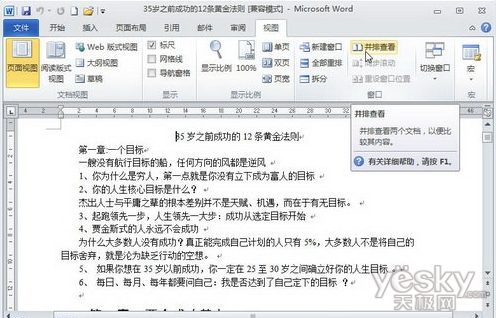
Schritt 2. Wählen Sie im sich öffnenden Dialogfeld „Nebeneinander-Vergleich“ ein Word-Dokument aus, das für den Nebeneinander-Vergleich bereit ist, und klicken Sie auf die Schaltfläche „OK“, wie in Abbildung 2 dargestellt.
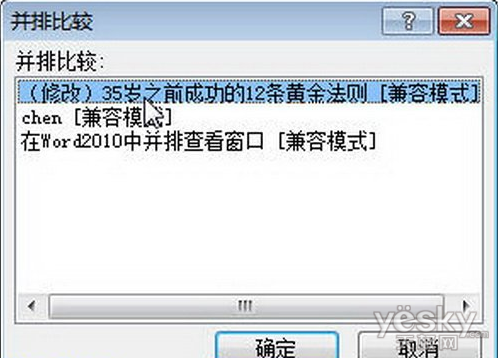
Schritt 3: Klicken Sie in der Gruppe „Fenster“ eines der Word2010-Dokumente auf die Schaltfläche „Nebeneinander scrollen“. Sie können gleichzeitig durch das andere Dokument scrollen, während Sie im aktuellen Dokument scrollen, wie in Abbildung 3 dargestellt.
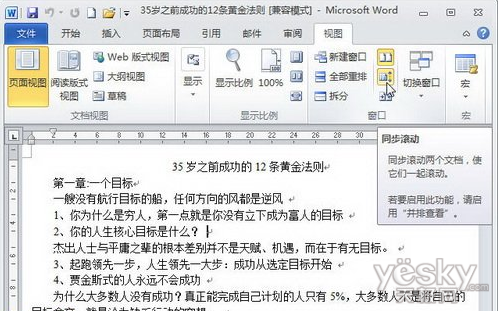
Tipps: In der Gruppe „Fenster“ des Menübands „Ansicht“ können Sie auch fensterbezogene Vorgänge in Word2010 ausführen, z. B. ein neues Fenster erstellen, ein Fenster teilen, alles neu anordnen usw., wie in Abbildung 4 dargestellt.
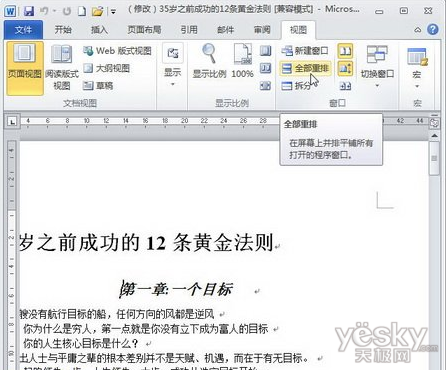
Das obige ist der detaillierte Inhalt vonWelche Elemente enthalten chinesische WROD2010-Fenster im Allgemeinen?. Für weitere Informationen folgen Sie bitte anderen verwandten Artikeln auf der PHP chinesischen Website!




